Tracking do Mautic: Como funciona o monitoramento do website

O Tracking do Mautic possui três parâmetros que você deve ativar para auxiliar o monitoramento e visualizar todas as atividades dos leads no seu website, portal ou área de membros.
Como funciona o Tracking do Mautic?
Funcionamento do Tracking até a versão 2.12.2
O Mautic oferece dois modos de realizar o monitoramento de visitas de um website: Pixel de Rastreamento ou um Script de Rastreamento.
Quando o seu visitante entra no seu website ou landing page o mautic começa a rastrear as páginas visitadas, dispositivos utilizados, local onde o visitante se encontra, o IP do visitante e o Fingerprint do visitante e outras diversas informações que ficam registradas podem ser utilizadas em filtros de segmento e utilizados em campanhas.
Funcionamento do Tracking após a versão 2.13.0
O Mautic 2.13.0 trouxe um novo modelo de monitoramento que é bem diferente do modelo anterior. Este modelo cria um cookie chamado mautic_device_id com um identificador único e este valor é salvo no banco de dados e atribuído aos dispositivos do Lead (Lead Device). Se nenhum Cookie for encontrato ou o dispositivo não existir no banco de dados o Contato não será identificado.
Durante o processo de migração dos contatos para este novo modelo somente o primeiro dispositivo do contato será identificado, assim que seu contato acessar seu website ou ler seus e-mails os dispositivos anteriores serão adicionados e associados neste contato.
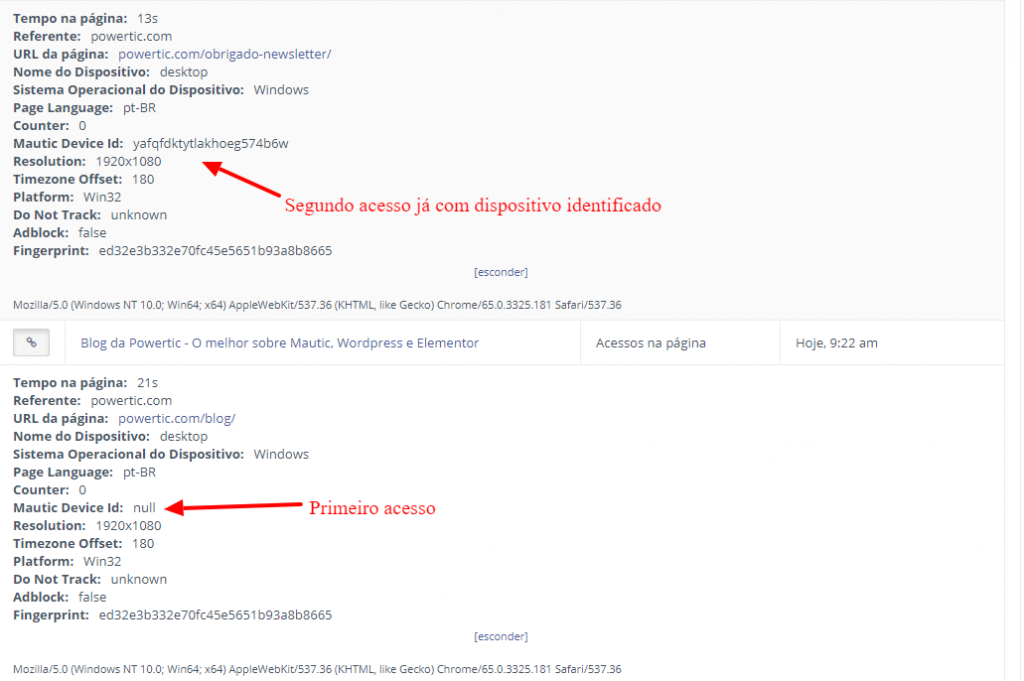
Fique atento
Se você possui alguma API que recebe os valores do cookie mtc_id poderá deixar de funcionar!
Para a grande maioria das pessoas essas mudanças não afetam o funcionamento do Mautic, mas usuários avançados que constroem integrações via API devem ficar atentos nessas mudanças. Sua equipe de TI sabia que isso havia mudado? Fique atento!
Tipos de Tracking do Mautic
Mas existem diversas diferenças entre o pixel e o script e abaixo eu explico um pouco de cada um e como podemos aplicá-los em nossos projetos:
mtracking.gif
O gif de rastreamento funciona como a maioria dos rastreadores de outras plataformas: ele lê todas as informações do cabeçalho http do seu navegador e armazena no mautic. Este é o método de rastreamento mais popular nos dias de hoje.
Mas existem diversas limitações sobre as informações recolhidas e também existe um problema com o cache do navegador e do seu servidor. Particularmente utilizo o pixel de rastreamento para adicionar e remover tags de leads e também para identificar os contatos de usuários logados no Wordpress, WooCommerce e Magento.
Basicamente o Tracking através do Gif te rotorna:
- Página visitada;
- Referrer;
- Sistema Operacional;
- Navegador.
Você pode adicionar o pixel de rastreamento do mautic nas suas páginas utilizando o endereço abaixo (lembre-se de modificar o endereço do seu mautic em vermelho):
https://mautic.seusite.com.br/mtracking.gif
mtc.js
O tracking por script coleta diversas informações do contato pois o javascript tem acesso ao navegador e também a outros frameworks que o mautic utiliza para enviar informações ao Mautic. Dentre as principais informações temos o dispositivo utilizado para o acesso, o título da página visitada, informações sobre UTM, o navegador utilizado, o timezone do contato, etc.
Todas as informações podem ser filtradas e utilizadas em campanhas e segmentos e você pode ter acesso ao tracking via script através do seguinte código:
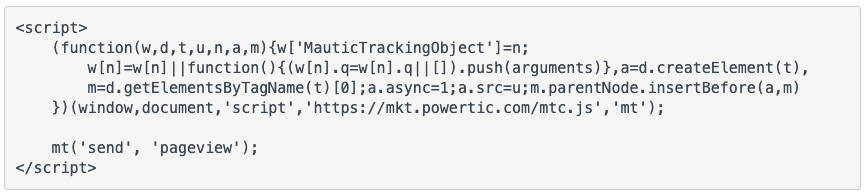
Você deve ajustar o texto em vermelho para coincidir com o endereço do seu mautic.
Opções de Rastreamento do Mautic
O Tracking do Mautic possui três parâmetros que você deve ativar para auxiliar a assertividade do monitoramento do Mautic. Na imagem abaixo você pode observer as opções disponíveis:

Cada uma dessas opções adiciona uma camada de monitoramento dos seus Leads e pode ser utilizada de acordo com as suas necessidades. Vamos entender cada uma:
Identify Visitors by IP (Identificar visitantes por IP)
Esta opção permite atribuir IP's para cada um dos leads para auxiliar a identificação dos contatos caso o cookie não esteja disponível. Caso o usuário utilize algum proxy ou uma rede protegida esta opção pode não conseguir captar o IP do contato mas mesmo assim é recomendado deixá-lo habilitado pois a maioria das pessoas possuem um IP público e você poderá monitorá-las facilmente.
Identify Visitors by Device Fingerprint (Identificar o visitante pela impressão digital do dispositivo)
O Mautic permite que você utilize uma impressão digital dos dispositivos (notebooks, desktops, smartphones, tablets, etc) que consiste em capturar diversas características do dispositivo e criar um identificador único (fingerprint) para associar visitante à um lead específico. Este recurso possui mais assertividade do que a identificação por IP e é extremamente recomendado deixá-lo habilitado.
Identify Visitors by Tracking URL (Identificar visitante por uma URL monitorada)
Este recurso aplica um redirecionamento em todas as URL em e-mails para que o Mautic possa associar o IP e o Fingerprint ao visitante assim que ele clica em um link no corpo do e-mail. Desse modo você pode melhorar significativamente o monitoramento dos contatos com o fingerprint e com o IP. Recomendamos deixar esta opção habilitada.
Agora que já fomos apresentados ao tracking do mautic, vamos às dicas?
1. O tracking do mautic está devidamente instalado?
Se você prefere incluir o tracking manualmente, verifique se ele está configurado corretamente navegando no seu website em modo anônimo e verificando se seu IP e as páginas que você acessa estão sendo monitoradas.
2. Google Tag Manager pode auxiliar o tracking do Mautic
Se você possui conhecimento do Google Tag Manager aconselho utilizá-lo para inserir o tracking do mautic. Hoje em dia utilizo o Google Tag Manager para incluir qualquer tipo de tag em websites, pois possui um painel simples e recursos poderosos para auxiliar a inclusão de scripts nos nossos sites.
Você pode lançar o script de rastreamento em todas as páginas, incluir os formulários do focus em páginas especificar ou aplicar tags nos contatos de acordo com as páginas visitadas. O Google Tag Manager também pode auxiliar o controle do Cache do seu pixel ou do script de rastreamento.
Se você possui WooCommerce ou Magento você pode enviar informações do usuário logado ou ações destes usuários para o seu mautic. As possibilidades são muitas entre Mautic e Google Tag Manager.
Aqui você pode entender mais sobre o que é e o que faz o Google Tag Manager.
3. Resolva problemas de cache do pixel do Mautic
O pixel do Mautic ainda é utilizado para rastrear emails e em alguns casos é recomendado o uso do pixel em contrapartida ao script de rastreamento. Por exemplo, websites com problemas de erros em javascript, websites http com mautic https, websites com políticas de CORS restritas, etc.
Confira como está o cache do seu servidor e se possível peça ao seu suporte técnico para criar uma regra que elimina o cache do pixel. Se você usa cloudflare faça uma regra para não utilizar cache no pixel do Mautic.
4. Verifique o tempo de resposta do seu servidor
O tempo de resposta do servidor é extremamente importante para o carregamento do pixel ou do tracking do Mautic. Se o seu tempo de resposta é longo seu contato pode desistir de carregar sua página ou então o tempo que ele passa na página pode ser menor que o tempo de carregamento do pixel e assim seu tracking não funcionará.
Você pode verificar o tempo de resposta do seu pixel aqui, basta colocar o endereço do seu pixel e verificar os números 😉
5. Cuidado com a carga no servidor
Por último mas não menos importante você deve verificar a quantidade de hits do seu pixel no servidor de acordo com a quantidade de visitas no website. Lembre-se que a cada visita de um usuário em qualquer página do seu website, o mautic está processando diversas informações, realizando operações em banco de dados e enviando repostas para o seu visitante.
Tudo isso pode tornar o seu sistema lento caso você não tenhas recursos suficientes de memória e processamento para trabalhar com todas essas informações.
Verifique com seu provedor de hospedagem como está o consumo de ram e processamento em horários de pico de acesso no seu website.
Habilite o Píxel Público
O Mautic 2.13+ necessita que campo e-mail seja publicamente atualizável para que o monitoramento de contatos funcione perfeitamente.
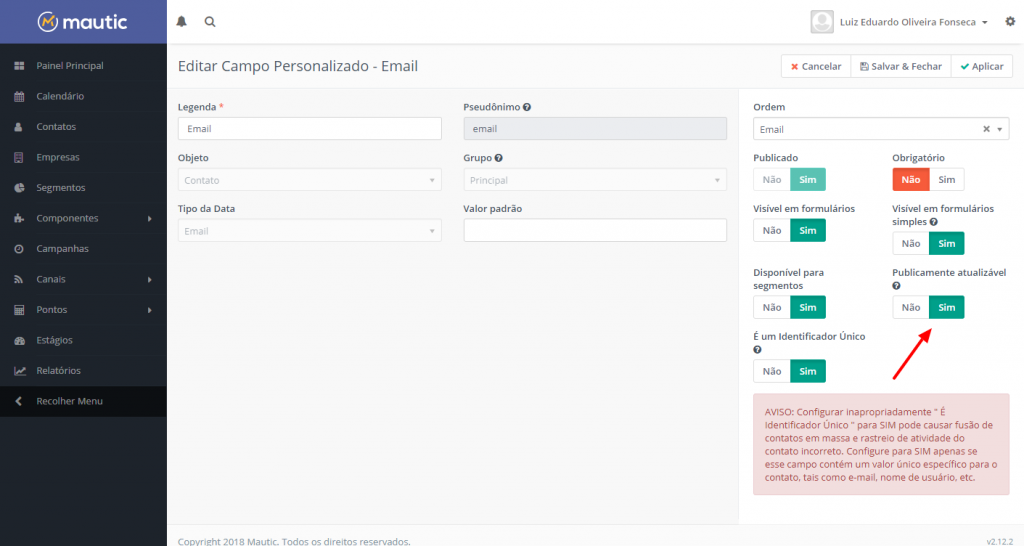
Identificando a origem dos contatos
O Mautic 2.13 trouxe uma visualização interessante para quem tem múltiplas fontes de captura de contato que é uma exibição na linha do tempo sobre a origem do contato:
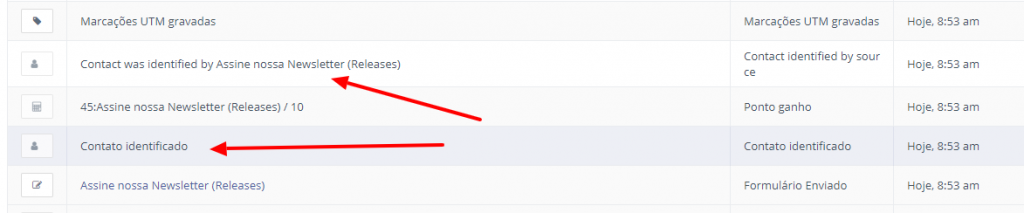
Assim será possível descobrir se o contato foi criado em um formulário, uma integração com um CRM ou através da API.
Finalizando
O tracking do mautic é parte fundamental da ferramenta e da estratégia de monitoramento da ferramenta, os cuidados listados acima são fundamentais par que tudo funcione bem e você não encontre problemas com filtros de segmentos e condições em campanhas.
Um grande abraço e até a próxima!

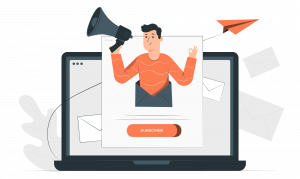

Luiz, obrigado pelo texto esclarecedor. Foi curto e esclarecedor. Estou utilizando o GTM e por não ser de TI tinha dúvidas se funcionaria com o tracking do mautic. Valeu